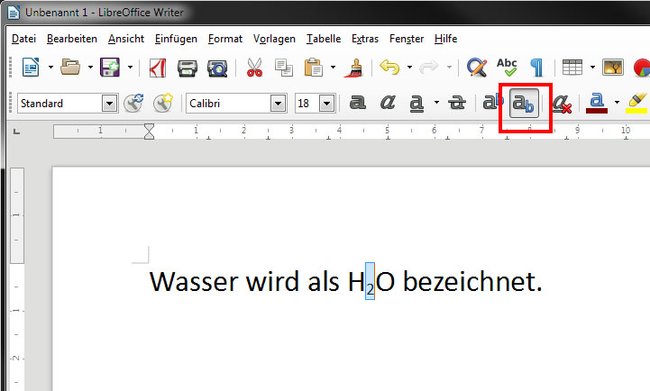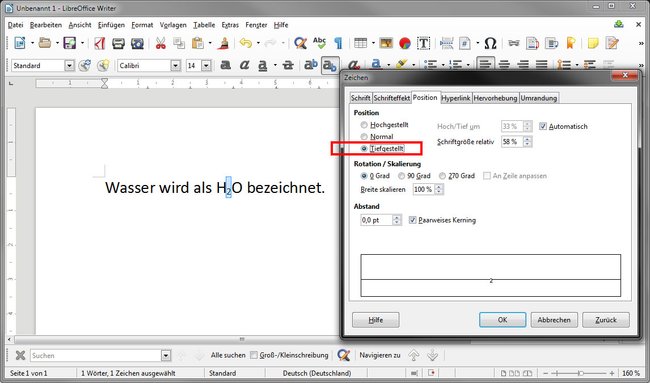Ihr benötigt tiefgestellte Zahlen in Word oder LibreOffice, wenn ihr etwa chemische Elemente schreiben wollt. Wir zeigen euch, mit welcher Tastenkombination das funktioniert.
Microsoft Word 2019
Tiefgestellte Zahlen in Word
- Drückt gleichzeitig die Tasten Strg + #.
- Der Maus-Cursor wird kleiner und tiefgestellt.
- Gebt nun die tiefgestellten Zahlen, Zeichen oder Wörter ein.
- Drückt die Tastenkombination erneut, um wieder normal weiterzuschreiben.
- Alternativ markiert ihr eure Zeichen und klickt im Word-Reiter Start unter der Schriftgröße auf das kleine X-Symbol mit der tiefgestellten 2.
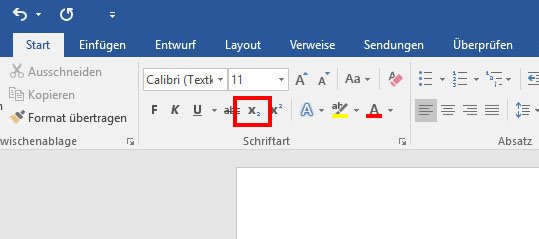
Tipp: Ihr könnt auch bereits geschriebene Zeichen oder Texte mit der Maus markieren und Strg + # drücken, um diese nachträglich tief zu stellen.
Hochstellen:
Tiefgestellte Zahlen in LibreOffice
- Markiert in LibeOffice Writer die Zahlen oder Zeichen, die tiefgestellt werden sollen.
- Klickt in der Symbolleiste auf das kleine a-Symbol, das unten rechts ein tiefgestelltes b zeigt.
Alternative:
- Markiert euren Text.
- Klickt mit der rechten Maustaste auf die Markierung und wählt Zeichen ... aus.
- Wechselt in den Reiter Position und wählt die Option Tiefgestellt aus. Bestätigt mit OK.
Hat dir der Beitrag gefallen? Folge uns auf WhatsApp und Google News und verpasse keine Neuigkeit rund um Technik, Games und Entertainment.